AviUtlで動画を逆再生する方法|逆再生がカクカクする時の対処法も紹介

AviUtlで逆再生動画を作成したいですが、プレビューウィンドウで再生すると動画がカクカクしてしまうようになってしまいました。この時はどうしたらいいでしょうか。
簡単にAviUtlで動画を逆再生する方法として、
- 1再生速度を変更。
- 2時間制御を使う。
の2種類があります。ほかにはAviUtlの本体機能を使って逆再生動画を作成できるのだが、初心者やアマチュアには向きません。
本記事は、この2種類の逆再生する簡単な方法を、順に紹介していきますね。さらに、AviUtlで逆再生動画がカクカクする時の対処法もあわせて説明します。
初心者向けに分かりやすく解説しているので参考にしてください。
-

本記事で紹介されているAviUtlで動画を逆再生する方法について、どちらも「拡張編集プラグイン」を導入する必要があるため、注意してください。
AviUtlで逆再生のやり方①:再生速度を変更
これからは、再生速度を変更することで、AviUtlで動画を逆再生する方法を説明していきます。
-

AviUtlを起動してから、メニューバーから「設定」⇒「拡張編集の設定」を選択すると、「拡張編集」というタイムラインウィンドウが表示されます。
-
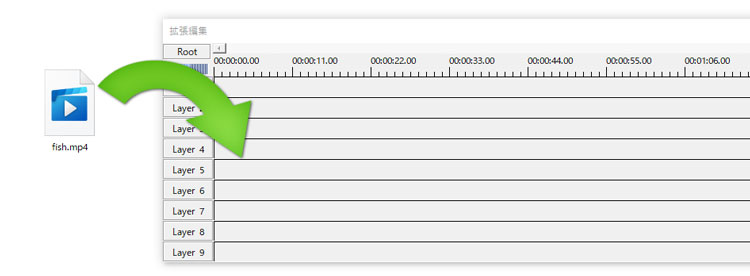
-

逆再生したい動画をタイムライン上にドラッグ&ドロップして、動画ファイルを読み込みます。
-
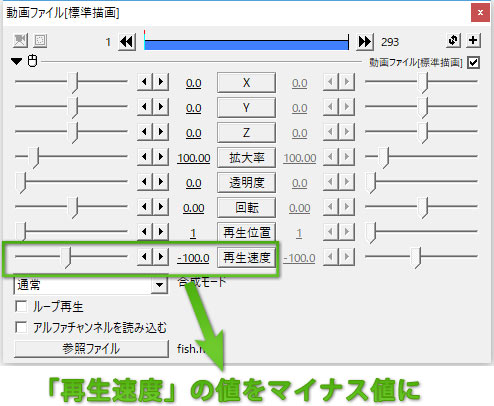
-

すると、「動画ファイル『標準』」ウィンドウが表示されます。
「再生速度」のスライダーをドラッグするか、数値を直接入力することで動画の再生速度をお好みの速さに調整することができます。「再生速度」の数値をマイナス値に設定すると、AviUtlで逆再生になります。
- -10:0.1倍速で逆再生
- -50:0.5倍速で逆再生
- -100:等速で逆再生
- -150:1.5倍速で逆再生
- -200:2倍速で逆再生
- …
- -800:8倍速で逆再生
- 注意:
- AviUtlで音声を逆再生することができないため、音声ファイルも逆再生したいと、別の音声編集ソフトで逆再生編集を行ってから、改めてAviUtlに読み込んで前の音声オブジエンドを上書きすればいいです。
-

動画ファイルだけを逆再生したい場合は、
タイムラインウィンドウ上の「音声ファイル」をダーブルクリックし、
表示されている標準再生ウィンドウで「動画ファイルと連携」のチェックを外すだけでいいです。音声ファイルが正常に再生されます。
AviUtlで動画の一部だけを逆再生する方法
AviUtlで動画の一部だけを逆再生したい場合は、動画ファイルに中間点を插入する必要があります。
-
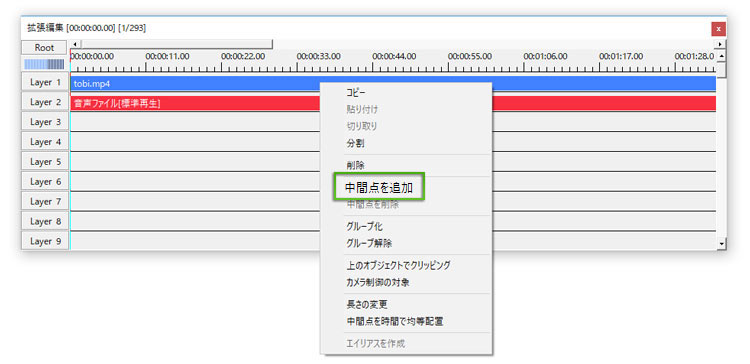
-

タイムライン上に逆再生したい部分の開始位置で右クリックして「中間点を追加」をクリックすれば、逆三角マークが表示されます。その終了位置でも右クリックし「中間点を追加」をクリックします。
-
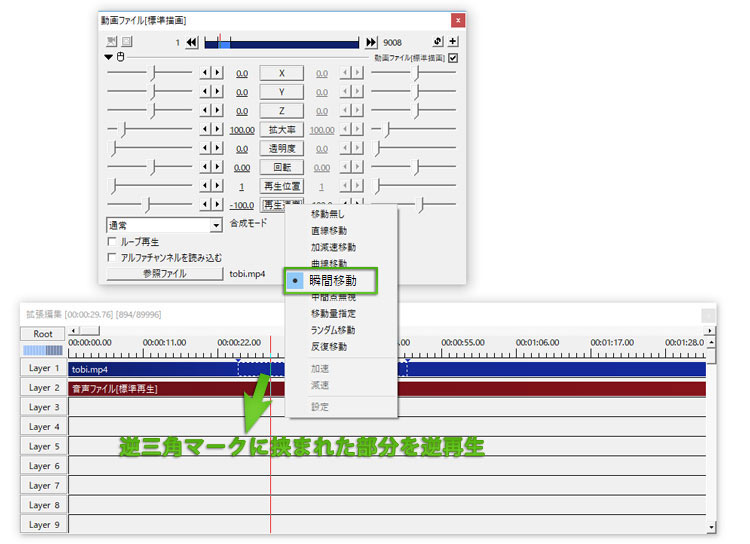
-

そして2つの逆三角マークに挟まれた部分をクリックし、表示されてい「標準描画」ウィンドウで「再生速度」をクリックして、「瞬間移動」を選択します。
-

後は、再生速度をマイナス値に設定すると、逆三角マークに挟まれた部分だけが逆再生になります。
AviUtlで逆再生のやり方②:時間制御を使う
これからは、時間制御を利用することで、AviUtlで動画を逆再生する方法を説明していきます。
-

逆再生したい動画をタイムライン上にドラッグ&ドロップして、動画ファイルを読み込みます。
-
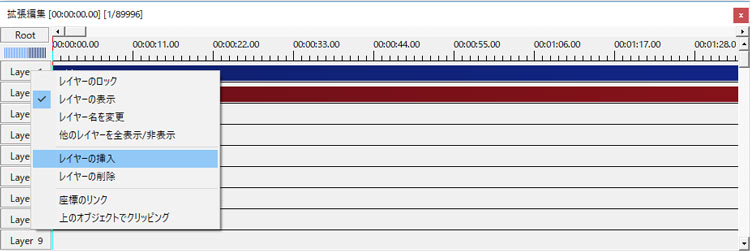
-

タイムライン上にある動画オブジエンドが配置したレイヤーの左端を右クリックして、表示されているメニューから「レイヤーの插入」をクリックします。
-
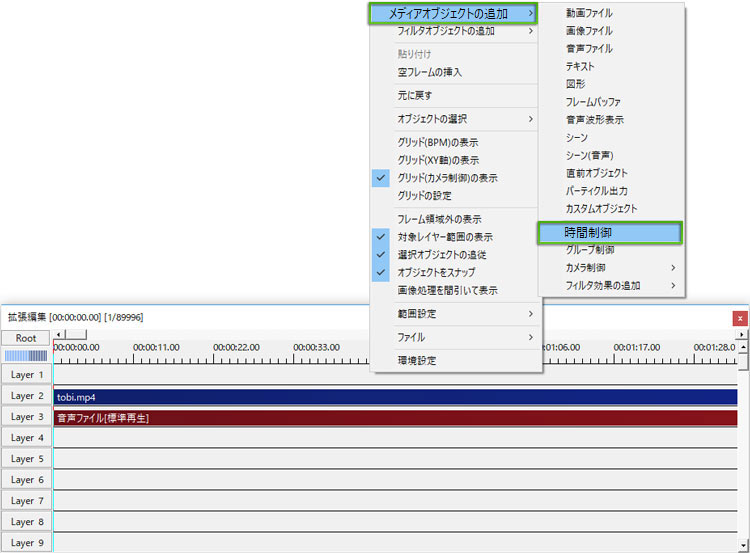
-

この新しいレイヤー上の空欄部分で右クリックし、「メディアオブジェクトの追加」⇒「時間制御」を選択すれば、「時間制御」ウィンドウが表示されています。
-

-

「位置」左の値を100に、右側の値を0に設定すれば、等速で逆再生になります。
-

「時間制御」オブジェクトが配置したレイヤーの端をドラッグしたら、逆再生の長さを変更することができます。
「時間制御」オブジェクトが配置したレイヤーをドラッグして左右に移動したら、逆再生の位置を調整することができます。
AviUtlで逆再生がカクカクする時の対処法
Aviutlで動画を逆再生したところ、再生ウィンドウで動画はカクカクになたっり、重くなったりというった経験があるという方は多いのではないでしょうか。通常再生は正常にできるのに、逆再生の編集を行うと上手く再生できません。
これからはAviUtlで逆再生がカクカク再生する時の原因と解決方法を見ていきましょう。
1.PC自体の問題
AviUtlで逆再生編集はもともとかなりのパワーを食いますから、PCのメモリが不足、CPUも古いし処理が進まないと、再生が重くなってカクカクしまっている可能性があります。
この場合は、不要な常駐ソフトを無効化してAviUtlを再起動することを勧めします。
一方、AviUtlでのプレビュー再生がコマ落ち、カクつきが発生するけれど、出力された逆再生動画は正常に再生できる場合が多いです。
2.再生速度を調整
AviUtlで逆再生スピードが速すぎたり遅すぎたりすると、動画がカクカクしたり、コマ落ちしたり、ムーズに再生されないことがあります。
一般的には「再生速度」の数値を、「-50」から「-200」の間に設定すればいいだけです。
3.AviUtl初期設定を変更
AviUtlの初期設定を、お使いのPCスペック性能と実際に使用する操作内容に合わせて変更しておけば、AviUtlで逆再生がカクカクしたり、重くなったりする問題を改善することができると思います。
AviUtl初期設定を変更するには、AviUt編集作業が重くて、プレビュー再生がカクカクする対策を参照。

